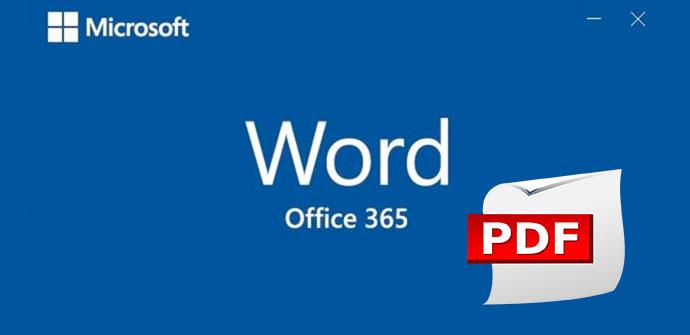Word es una de las aplicaciones más importantes de la suite ofimática de Microsoft, Office. Esta aplicación funciona como un procesador de textos que nos permite ver todo tipo de documentos con formato y crear los nuestros propios, pudiendo personalizarlos prácticamente como queramos. Los documentos de Word suelen tener la extensión DOCX normalmente, aunque en realidad esta aplicación puede abrir otros muchos formatos, como ODT (formato de LibreOffice), así como documentos PDF, aunque seguramente no lo haga por defecto.
Cuando instalamos Office en nuestro ordenador, por defecto se configura Windows para que los documentos DOC y DOCX, entre otros, se abran automáticamente siempre con este programa. Sin embargo, Windows no configura esta aplicación como predeterminada para otro tipo de documentos, como los PDF, proceso que debemos hacer nosotros manualmente si queremos usar esta aplicación para abrir en Windows este tipo de documentos.
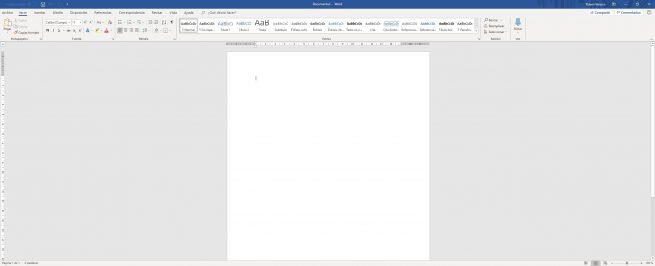
A continuación os vamos a explicar fácilmente cómo configurar Word como visor de documentos PDF por defecto en Windows 10.
Cómo configurar Word para abrir automáticamente los PDF en Windows 10
Para realizar esta sencilla configuración, lo primero que debemos hacer es abrir el menú de Configuración de Windows 10 e ir hasta el apartado «Aplicaciones > Aplicaciones predeterminadas«. En este apartado podremos ver las principales aplicaciones predeterminadas que tenemos en Windows 10. Para cambiar la asociación de archivos, nos desplazamos hasta la parte inferior y pulsamos sobre «Elegir aplicaciones predeterminadas por tipo de archivo«.
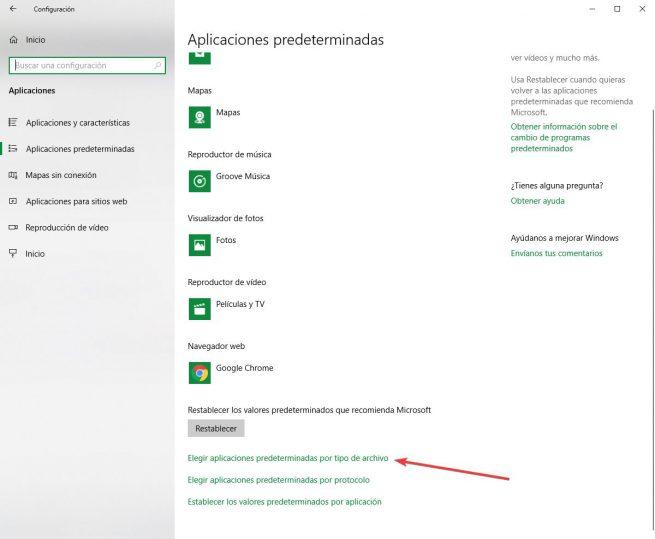
Nos aparecerá una lista con todos los tipos de archivo que tiene Windows registrados y asociados a otras aplicaciones. En esta lista buscaremos «PDF» y pulsamos sobre esta entrada. Se nos abrirá una ventana desplegable con todas las aplicaciones que, según Windows, pueden trabajar con PDF, entre ellas Word.
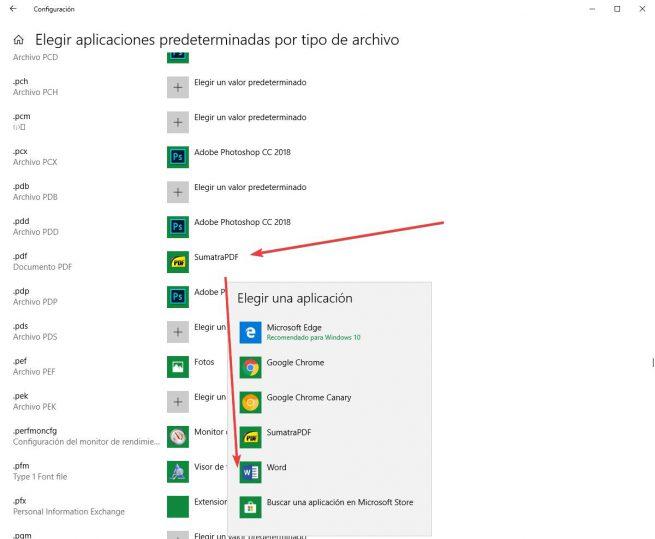
Seleccionamos este procesador de textos y listo. Automáticamente Word se convertirá en nuestro visor de PDF por defecto. Lo mismo podríamos hacer si en vez de Word queremos que cualquier otra aplicación sea nuestro visor PDF por defecto.
Si instalamos cualquier otra aplicación que sea compatible con el formato de archivos PDF, seguramente intente asociarse como predeterminada. En ese caso debemos tener cuidado para que no la cambie sin permiso.
Cómo ver todas las asociaciones de una aplicación, como Word
Además de configurar para abrir siempre un formato con una aplicación, también podemos ver fácilmente qué formatos abre por defecto una aplicación, como Word. Para ello, desde el menú de Configuración, nos vamos de nuevo a «Aplicaciones > Aplicaciones predeterminadas» y pulsaremos sobre «Establecer los valores predeterminados por aplicación«.
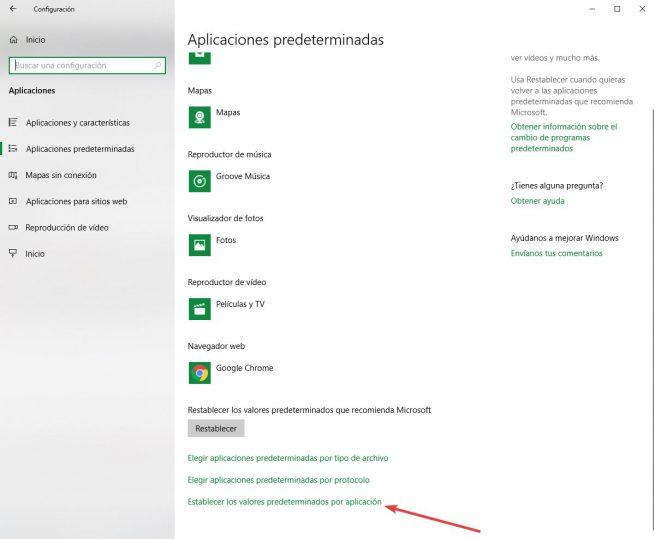
En la lista de aplicaciones que nos aparece buscaremos Word, pulsaremos sobre ella y elegiremos «Administrar». Ahora ya veremos todos los formatos que, por defecto, está abriendo Word. Desde aquí también podemos cambiar la asociación para que un determinado formato lo abra otra aplicación, si queremos.
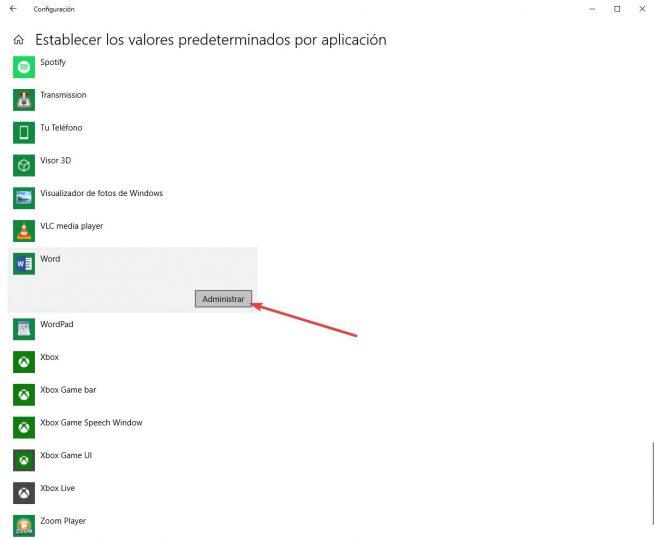
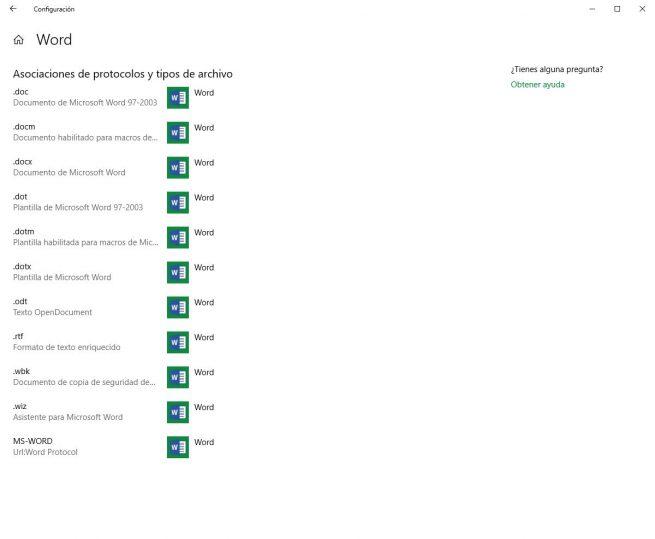
El mismo proceso que hacemos en Word lo podemos hacer para cualquier otra aplicación o formato. Por ejemplo, podemos cambiar el reproductor multimedia por defecto, aplicación de descargas torrent, visor de fotos, aplicación para editar imágenes, etc.
¿Qué te parece Word como visor de PDF por defecto?